 System-Tutorial
System-Tutorial
 Windows-Serie
Windows-Serie
 So lösen Sie das Problem, dass Win10 Home Edition der Domäne nicht beitreten kann
So lösen Sie das Problem, dass Win10 Home Edition der Domäne nicht beitreten kann
So lösen Sie das Problem, dass Win10 Home Edition der Domäne nicht beitreten kann
Sind Benutzer von Windows 10 Home Edition schon einmal auf dieses Problem gestoßen: Das System erinnert Sie ständig daran, dass Sie der Domäne nicht beitreten können. Tatsächlich bietet Win10 Home Edition selbst keine Domänenverbindungsfunktion. Wenn Sie dennoch versuchen möchten, der Domänenumgebung beizutreten, empfiehlt es sich, die Registrierung zu ändern, um Anpassungen vorzunehmen.
Was tun, wenn Win10 Home Edition keine Domäne hinzufügen kann? 1 Drücken Sie zunächst die Tastenkombination „Win+R“, um das Ausführungsfenster zu öffnen, geben Sie regedit ein und rufen Sie die Seite des Registrierungseditors auf.
 2. Erweitern Sie die folgenden Pfade nacheinander: „[HKEY_LOCAL_MACHINE\SYSTEM\CurrentControlSet\Services\LanmanWorkstation\Parameters]“.
2. Erweitern Sie die folgenden Pfade nacheinander: „[HKEY_LOCAL_MACHINE\SYSTEM\CurrentControlSet\Services\LanmanWorkstation\Parameters]“.
3. Klicken Sie mit der rechten Maustaste auf die leere Stelle rechts und wählen Sie „Neu“ – „DWORD-Wert (32-Bit)“ im Popup-Menü.
4. Benennen Sie das neu erstellte DWORD-Element in „AllowInsecureGuestAuth“ um, setzen Sie seinen Wert auf „1“ und klicken Sie auf „OK“.
Ps: Für 64-Bit-Systeme müssen Sie auch einen 32-Bit-Dword-Wert hinzufügen!
4. Klicken Sie anschließend mit der rechten Maustaste auf das Symbol „Netzwerk“ in der Taskleiste und wählen Sie die Option „Netzwerk- und Freigabecenter öffnen“.
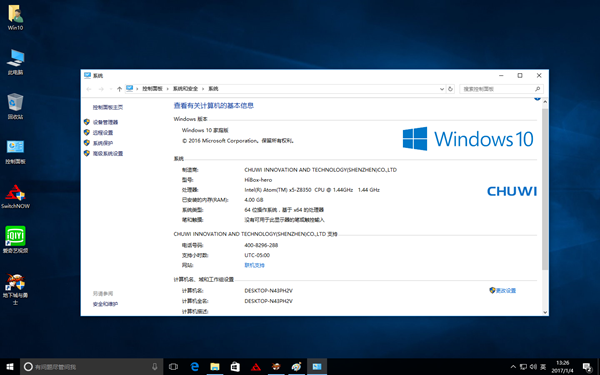 5. Nachdem Sie die Seite aufgerufen haben, klicken Sie oben links auf die Schaltfläche „Erweiterte Freigabeeinstellungen ändern“, um die Option „Gast oder Öffentlich“ zu erweitern.
5. Nachdem Sie die Seite aufgerufen haben, klicken Sie oben links auf die Schaltfläche „Erweiterte Freigabeeinstellungen ändern“, um die Option „Gast oder Öffentlich“ zu erweitern.
6. Aktivieren Sie „Netzwerkerkennung aktivieren“ und „Datei- und Druckerfreigabe aktivieren“, klicken Sie auf die Schaltfläche „Einstellungen speichern“ und schalten Sie den Dienst „Server“ ein.
7. Drücken Sie die Tastenkombination „Win+R“, geben Sie „services.msc“ ein, öffnen Sie die Schnittstelle „Dienste“, suchen Sie den Dienst „Server“ und klicken Sie mit der rechten Maustaste darauf.
8. Wählen Sie „Eigenschaften“, stellen Sie den „Starttyp“ auf „Automatisch“ ein, klicken Sie auf „Start“ und schließlich auf „OK“.
Das obige ist der detaillierte Inhalt vonSo lösen Sie das Problem, dass Win10 Home Edition der Domäne nicht beitreten kann. Für weitere Informationen folgen Sie bitte anderen verwandten Artikeln auf der PHP chinesischen Website!

Heiße KI -Werkzeuge

Undresser.AI Undress
KI-gestützte App zum Erstellen realistischer Aktfotos

AI Clothes Remover
Online-KI-Tool zum Entfernen von Kleidung aus Fotos.

Undress AI Tool
Ausziehbilder kostenlos

Clothoff.io
KI-Kleiderentferner

AI Hentai Generator
Erstellen Sie kostenlos Ai Hentai.

Heißer Artikel

Heiße Werkzeuge

Notepad++7.3.1
Einfach zu bedienender und kostenloser Code-Editor

SublimeText3 chinesische Version
Chinesische Version, sehr einfach zu bedienen

Senden Sie Studio 13.0.1
Leistungsstarke integrierte PHP-Entwicklungsumgebung

Dreamweaver CS6
Visuelle Webentwicklungstools

SublimeText3 Mac-Version
Codebearbeitungssoftware auf Gottesniveau (SublimeText3)

Heiße Themen
 1375
1375
 52
52
 So beheben Sie den Steam-Fehlercode 118
Feb 19, 2024 pm 05:56 PM
So beheben Sie den Steam-Fehlercode 118
Feb 19, 2024 pm 05:56 PM
Steam ist eine weltweit bekannte Spieleplattform, die es Benutzern ermöglicht, Spiele zu kaufen, herunterzuladen und zu spielen. Allerdings können bei der Verwendung von Steam manchmal Probleme auftreten, z. B. der Fehlercode 118. In diesem Artikel werden wir dieses Problem und seine Lösung untersuchen. Lassen Sie uns zunächst verstehen, was Fehlercode 118 bedeutet. Wenn Sie versuchen, sich bei Steam anzumelden, wird der Fehlercode 118 angezeigt. Dies bedeutet, dass Ihr Computer keine Verbindung zu den Steam-Servern herstellen kann. Dies kann auf Netzwerkprobleme, Firewall-Einstellungen, Proxy-Einstellungen usw. zurückzuführen sein
 Lösung für das Problem, dass das chinesische Sprachpaket nicht auf einem Win11-System installiert werden kann
Mar 09, 2024 am 09:48 AM
Lösung für das Problem, dass das chinesische Sprachpaket nicht auf einem Win11-System installiert werden kann
Mar 09, 2024 am 09:48 AM
Lösung für das Problem, dass das Win11-System das chinesische Sprachpaket nicht installieren kann. Mit der Einführung des Windows 11-Systems begannen viele Benutzer, ihr Betriebssystem zu aktualisieren, um neue Funktionen und Schnittstellen zu nutzen. Einige Benutzer stellten jedoch fest, dass sie das chinesische Sprachpaket nach dem Upgrade nicht installieren konnten, was ihre Erfahrung beeinträchtigte. In diesem Artikel besprechen wir die Gründe, warum das Win11-System das chinesische Sprachpaket nicht installieren kann, und stellen einige Lösungen bereit, die Benutzern bei der Lösung dieses Problems helfen. Ursachenanalyse Lassen Sie uns zunächst die Unfähigkeit des Win11-Systems analysieren
 So lösen Sie den Steam-Fehlercode E20
Feb 19, 2024 pm 09:17 PM
So lösen Sie den Steam-Fehlercode E20
Feb 19, 2024 pm 09:17 PM
Wenn Sie Steam zum Herunterladen, Aktualisieren oder Installieren von Spielen verwenden, werden häufig verschiedene Fehlercodes angezeigt. Unter diesen ist E20 ein häufiger Fehlercode. Dieser Fehlercode bedeutet normalerweise, dass der Steam-Client Probleme beim Aktualisieren des Spiels hat. Glücklicherweise ist es jedoch nicht so schwierig, dieses Problem zu beheben. Zunächst können wir die folgenden Lösungen ausprobieren, um den Fehlercode E20 zu beheben: 1. Starten Sie den Steam-Client neu: Manchmal kann dieses Problem durch einen direkten Neustart des Steam-Clients gelöst werden. Im Steam-Fenster
 Fünf Tipps, die Ihnen zeigen, wie Sie das Problem lösen können, dass sich das Black Shark-Telefon nicht einschaltet!
Mar 24, 2024 pm 12:27 PM
Fünf Tipps, die Ihnen zeigen, wie Sie das Problem lösen können, dass sich das Black Shark-Telefon nicht einschaltet!
Mar 24, 2024 pm 12:27 PM
Da sich die Smartphone-Technologie ständig weiterentwickelt, spielen Mobiltelefone eine immer wichtigere Rolle in unserem täglichen Leben. Als Flaggschiff-Telefon mit Schwerpunkt auf Spieleleistung erfreut sich das Black Shark-Telefon bei Spielern großer Beliebtheit. Manchmal sind wir jedoch auch mit der Situation konfrontiert, dass das Black Shark-Telefon nicht eingeschaltet werden kann. Zu diesem Zeitpunkt müssen wir einige Maßnahmen ergreifen, um dieses Problem zu lösen. Als Nächstes geben wir Ihnen fünf Tipps, wie Sie das Problem lösen können, dass sich das Black Shark-Telefon nicht einschaltet: Schritt 1: Überprüfen Sie zunächst die Akkuleistung. Stellen Sie zunächst sicher, dass Ihr Black Shark-Telefon über genügend Strom verfügt. Möglicherweise ist der Akku des Telefons leer
 Der Treiber kann auf diesem Gerät nicht geladen werden. (Persönlich getestet und gültig)
Mar 14, 2024 pm 09:00 PM
Der Treiber kann auf diesem Gerät nicht geladen werden. (Persönlich getestet und gültig)
Mar 14, 2024 pm 09:00 PM
Jeder weiß, dass das Gerät möglicherweise nicht richtig funktioniert oder nicht richtig mit dem Computer interagiert, wenn der Computer den Treiber nicht laden kann. Wie lösen wir also das Problem, wenn auf dem Computer eine Meldung angezeigt wird, dass der Treiber auf diesem Gerät nicht geladen werden kann? Der unten stehende Editor zeigt Ihnen zwei Möglichkeiten, wie Sie das Problem einfach lösen können. Der Treiber kann auf diesem Gerät nicht geladen werden. Lösung 1. Suchen Sie im Startmenü nach „Kernel Isolation“. 2. Deaktivieren Sie die Speicherintegrität. Die Meldung oben lautet: „Die Speicherintegrität wurde deaktiviert. Ihr Gerät ist möglicherweise anfällig.“ Klicken Sie einfach darauf und ignorieren Sie es. 3. Das Problem kann nach einem Neustart der Maschine behoben werden.
 Wie kann das Problem des automatischen Speicherns von Bildern beim Veröffentlichen auf Xiaohongshu gelöst werden? Wo ist das beim Posten automatisch gespeicherte Bild?
Mar 22, 2024 am 08:06 AM
Wie kann das Problem des automatischen Speicherns von Bildern beim Veröffentlichen auf Xiaohongshu gelöst werden? Wo ist das beim Posten automatisch gespeicherte Bild?
Mar 22, 2024 am 08:06 AM
Durch die kontinuierliche Entwicklung der sozialen Medien ist Xiaohongshu zu einer Plattform für immer mehr junge Menschen geworden, auf der sie ihr Leben teilen und schöne Dinge entdecken können. Viele Benutzer haben beim Posten von Bildern Probleme mit der automatischen Speicherung. Wie kann man dieses Problem lösen? 1. Wie kann das Problem des automatischen Speicherns von Bildern beim Veröffentlichen auf Xiaohongshu gelöst werden? 1. Cache leeren Zuerst können wir versuchen, die Cache-Daten von Xiaohongshu zu löschen. Die Schritte sind wie folgt: (1) Öffnen Sie Xiaohongshu und klicken Sie auf die Schaltfläche „Mein“ in der unteren rechten Ecke. (2) Suchen Sie auf der persönlichen Center-Seite nach „Einstellungen“ und klicken Sie darauf. (3) Scrollen Sie nach unten und suchen Sie nach „; Option „Cache löschen“. Klicken Sie auf „OK“. Nachdem Sie den Cache geleert haben, geben Sie Xiaohongshu erneut ein und versuchen Sie, Bilder zu posten, um zu sehen, ob das Problem mit dem automatischen Speichern behoben ist. 2. Aktualisieren Sie die Xiaohongshu-Version, um sicherzustellen, dass Ihr Xiaohongshu
 So lösen Sie verstümmelte chinesische Zeichen unter Linux
Feb 21, 2024 am 10:48 AM
So lösen Sie verstümmelte chinesische Zeichen unter Linux
Feb 21, 2024 am 10:48 AM
Das verstümmelte Linux-Chinesisch-Problem ist ein häufiges Problem bei der Verwendung chinesischer Zeichensätze und Kodierungen. Verstümmelte Zeichen können durch falsche Dateikodierungseinstellungen, nicht installiertes oder eingestelltes Systemgebietsschema, Konfigurationsfehler bei der Terminalanzeige usw. verursacht werden. In diesem Artikel werden mehrere gängige Problemumgehungen vorgestellt und spezifische Codebeispiele bereitgestellt. 1. Überprüfen Sie die Dateikodierungseinstellung. Verwenden Sie den Dateibefehl im Terminal, um die Kodierung der Datei anzuzeigen: file-ifilename
 Teilen Sie die Methode zur Lösung des Problems, dass PyCharm nicht geöffnet werden kann
Feb 22, 2024 am 09:03 AM
Teilen Sie die Methode zur Lösung des Problems, dass PyCharm nicht geöffnet werden kann
Feb 22, 2024 am 09:03 AM
Titel: So lösen Sie das Problem, dass PyCharm nicht geöffnet werden kann. PyCharm ist eine leistungsstarke integrierte Python-Entwicklungsumgebung, aber manchmal kann es vorkommen, dass PyCharm nicht geöffnet werden kann. In diesem Artikel stellen wir einige gängige Problemumgehungen vor und stellen spezifische Codebeispiele bereit. Ich hoffe, das hilft denjenigen, die auf dieses Problem stoßen. Methode 1: Cache leeren Manchmal können die Cache-Dateien von PyCharm dazu führen, dass das Programm nicht normal geöffnet wird. Wir können versuchen, den Cache zu leeren, um dieses Problem zu lösen. Werkzeug



